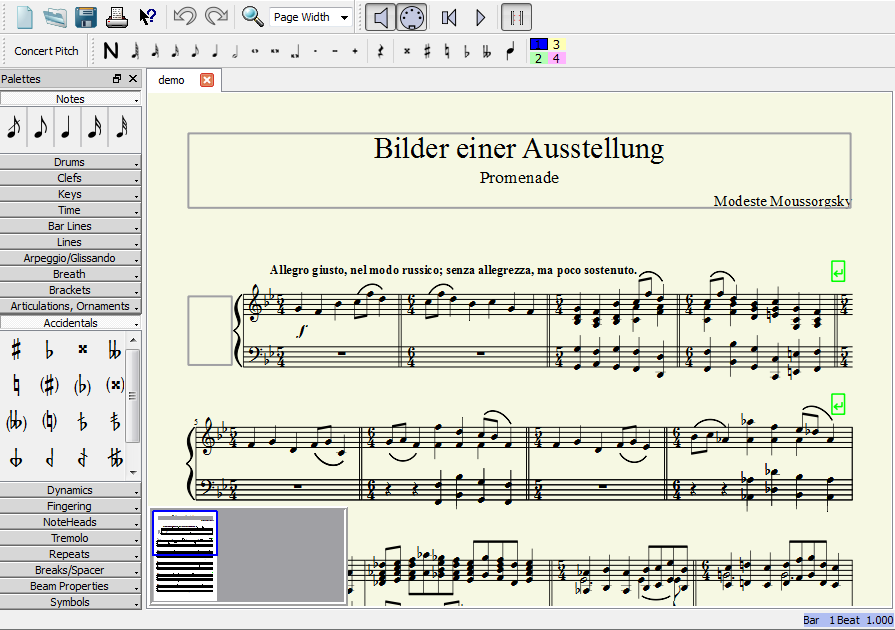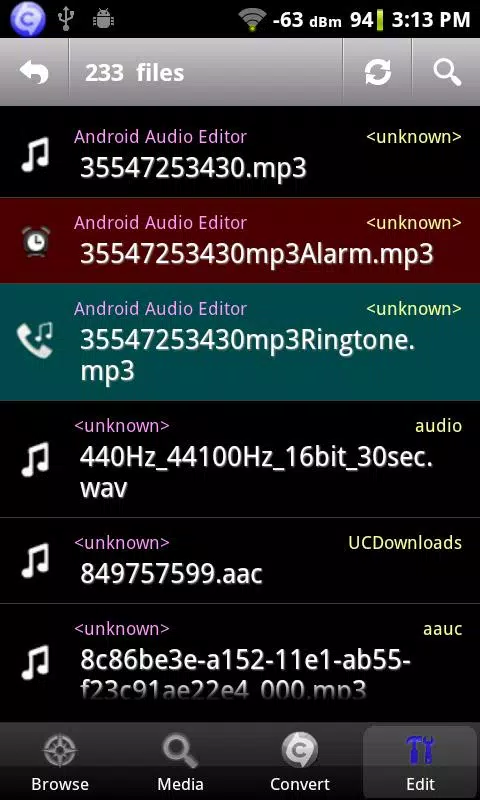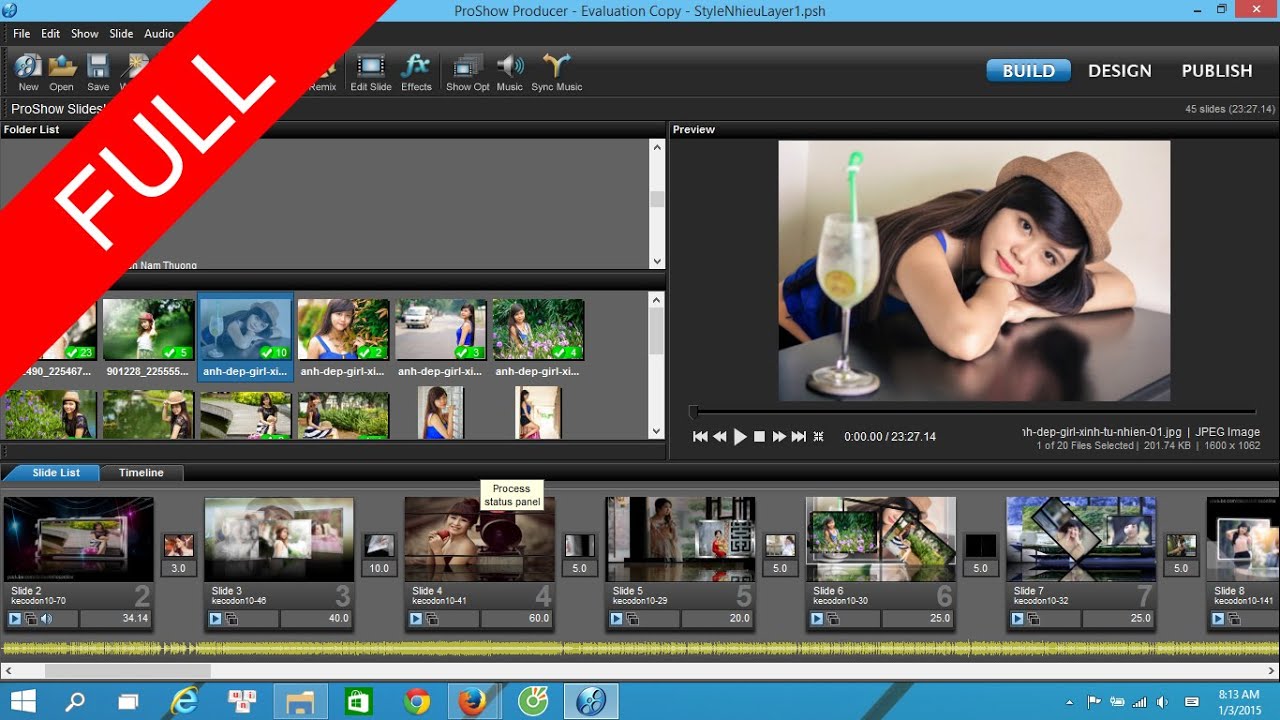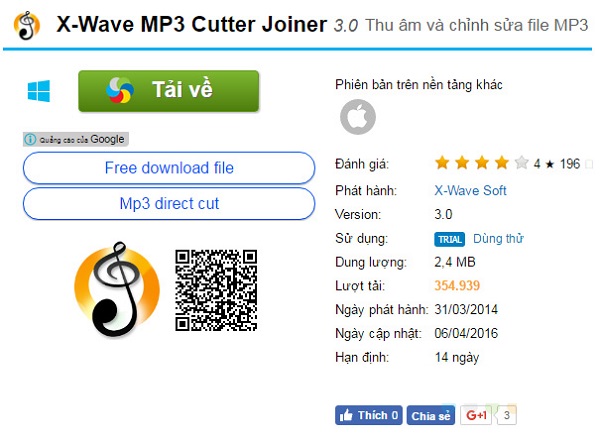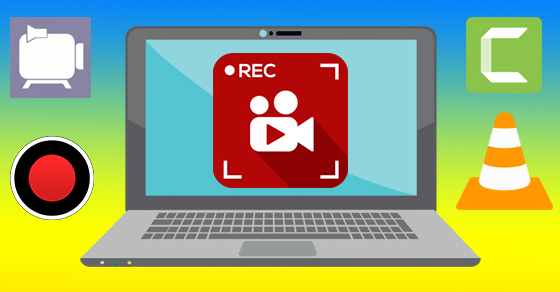Phần mềm đa chức năng Format Factory hỗ trợ người dùng có thể chuyển đổi định dạng và ghép nhạc vào video dễ dàng và hiệu quả. Những tính năng của công cụ này được đánh giá cao và không hề thua kém bất cứ một phần mềm chuyên nghiệp nào cả.
Nếu như ở bài trước, chúng tôi đã hướng dẫn bạn thực hiện cách ghép video bằng Format Factory thì việc ghép nhạc vào video bằng Format Factory cũng không khác nhau nhiều. Chỉ với những thao tác vô cùng đơn giản, là bạn đã có thể tự mình tạo được những file audio độc đáo, mới lạ, mang cá tính riêng.

Giao diện chính của phần mềm Format Factor
Ngoài công cụ Format Factory này thì các bạn có thể tìm hiểu những phần mềm chức năng tương tự như: MP3 Splitter Joiner, MP3 Joiner Pro,… để xem công cụ nào tiện ích hơn nhé. Còn trong bài chia sẻ hôm nay thì hãy đi tìm hiểu cách ghép nhạc vào video bằng Format Factory nhé.
Hướng dẫn ghép nhạc vào video bằng Format Factory
Cũng giống với những công cụ khác, trước tiên bạn phải tải và cài đặt Format Factory rồi bắt đầu làm theo các bước sau.
>>> Tải Format Factory về máy tính
Bước 1: Tại giao diện chính người dùng chọn Utilities để mở chức năng ghép nhạc hay video, trong phạm vi bài viết này mình hướng dẫn các bạn cách ghép nhạc nha.

Chọn Utilities để bắt đầu ghép nhạc
Bước 2: Một giao diện mới xuất hiện, đây là giao diện để bạn điều chỉnh và ghép file nhạc.

Giao diện chính của phần ghép nhạc
Người dùng chọn Add File để thêm file nhạc mà bạn muốn ghép, Format Factory hỗ trợ nhiều định dạng video khác nhau, ở trrong hướng dẫn này mình sẽ ghép 2 file nhạc với nhau.

Thông tin file nhạc mới thêm vào giao diện
Trước khi ghép nhạc bạn nên thiết lập một vài chức năng để file âm đảm bảo chất lượng nhất, những thiết lập đó gồm:
Tính năng High qualty : Điều chỉnh chất lượng âm thanh sau khi ghép, có 3 lựa chọn là cao, trung bình hay thấp.

Tính năng Set Range : Cho phép người dùng cắt file nhạc theo ý thích của mình, một file bạn có thể giữ lại một đoạn hay toàn bài nhạc.

Thiết lập đoạn nhạc cần ghép
Người dùng có thể quản các file sau khi upload lên như sau:
 ‘
‘
quản lý file nhạc
Số 1 : là xoá một file nhạc được chọn nếu bạn không muốn ghép file đó.
Số 2 : là xoá toàn bộ danh sách nhạc đã add file.
Số 3 : Nghe thử nhạc trước khi ghép.
Số 4 : Xem thông tin file nhạc, các thông số file nhạc được thống kê rất chi tiết và được minh hoạ bằng hình dưới đây.

Thông tin file nhạc
Bước 3 : Sau khi thiết lập xong nhấn nút OK để bắt đầu ghép file nhạc. Vì mình chỉ ghép 2 file nên trên giao diện chỉ thông tin là 2File(s).

Thông tin file cần ghép
Bước 4 : Nhấn Start để hệ thống ghép 2 file trên thành một file di nhất. Sau một vài giây thì công việc ghép file đã thành công.

quá trình ghép file thành công
Ngoài tính năng ghép âm thanh hay video, phần mềm Format Factory còn hỗ trợ người dùng chuyển đổi các định dạng video, Để sử dụng tính năng này bạn chọn Video.

Đổi định dạng video bằng Format Factory
Hay đổi định dạng âm thanh, Format Factory hỗ trợ chuyển đổi gần 20 định dạng âm thanh khác nhau, Bạn chọn Audio để mở tính năng này nha.

Đổi định dạng video bằng Format Factory
Như vậy, chúng tôi vừa mới chia sẻ chi tiết đến bạn cách ghép nhạc vào video bằng Format Factory thực hiện đơn giản và dễ dàng nhất. Bây giờ bạn có thể sử dụng những file nhạc này để làm nhạc nền hay intro video tạo sự độc đáo và sống động ngay nhé.
Ngoài ra nếu bạn muốn chuyển đổi ảnh sang định dạng JPG quen thuộc mà chưa biết cách thực hiện làm sao thì có thể tham khảo bài viết cách chuyển đổi ảnh sang JPG bằng Format Factory đã được chia sẻ. Hy vọng sẽ giúp ích cho bạn có thêm nhiều thủ thuật mới lạ.